Установка AdBlocker для Google Chrome
Чтобы офисные пользователи меньше страдали от всплывающих окон, рекламных постов и т.д, то обязательно я считаю нужно в дефолтный браузер (у меня это Google Chrome) установить расширение AdBlocker. Ранее на одной из работ я делал это через установку msi пакета, тогда я все задокумментировал и оформил как реальная заметка "Режем рекламу на рабочих местах". Сейчас же я пойду по-другому пути, о котором я в шагах поведую Вам читатели моего блога по части Windows, будет устанавливать пакет AdBlocker как расширение:
Предварительные действия в порядке необходимые к внедрению:
Установка и управление Google Chrome через GPOКак обновить GPO по установке Google Chrome на рабочие места
Открываю политику GPO_Office_ComputerPolicy на редактирование: Computer Configuration - Policies - Administrative Templates - Google - Google Chrome - Extensions -
Configure the list of force-installed apps and extensions: Enable
после нажимаю Show и указываю URL до тихой установки расширения:
Extension/App IDs and update URLs to be silently installed: cfhdojbkjhnklbpkdaibdccddilifddb;http://clients2.google.com/service/update2/crx?response=redirect&x=id%3Dcfhdojbkjhnklbpkdaibdccddilifddb%26lang%3Den-US%26uc
и нажимаю OK, потом Apply, OK
Итого по части политику у Вас должно получиться следующее:
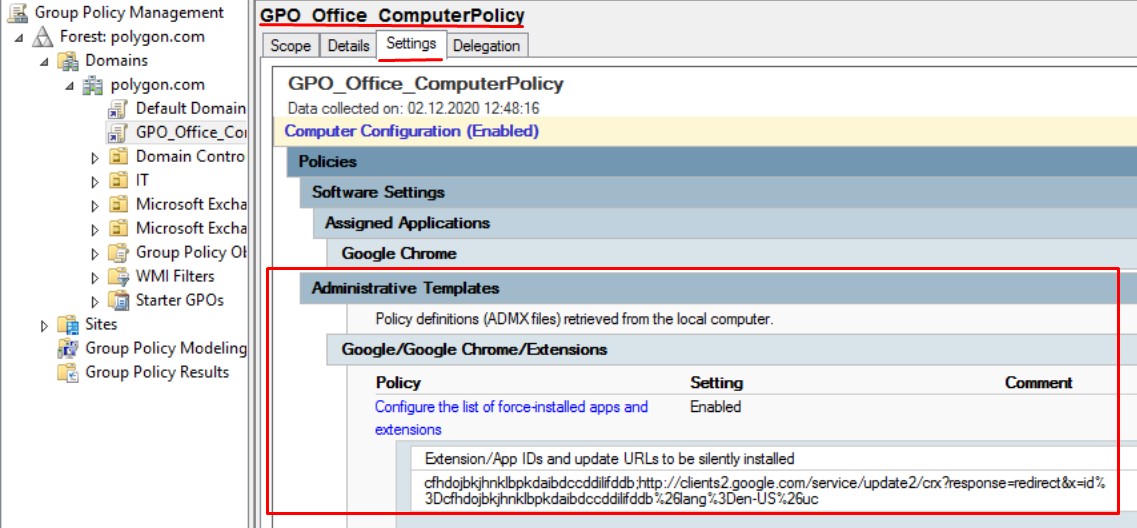
Далее на рабочие станции к которым обозначена данная политика выполняется:
Win + R -> cmd.exe -> gpupdate /force и перезагружаемся
после перезагрузки запускаем браузер Google Chrome, сразу же запускается новая вкладка где говорится, что "Установка выполнена успешно"
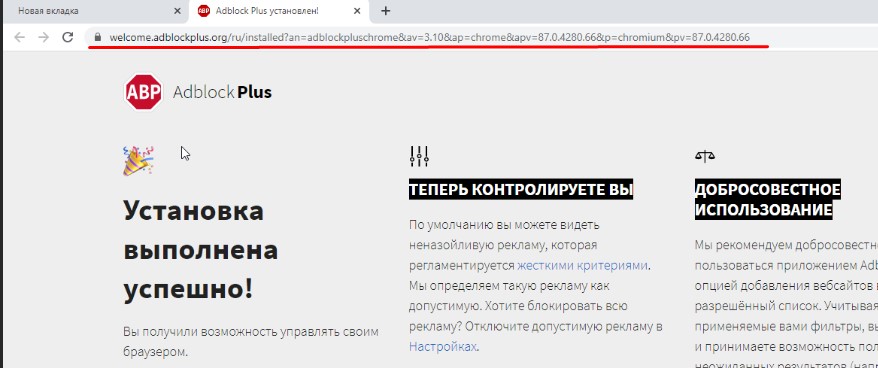
Теперь офисные сотрудники под защитой все же хоть какой-то, но защитой.
Этот способ установки AdBlocker намного проще чем-то что я применял ранее, но здесь нужно устанавливать дополнительные шаблоны для управления настройками браузера Google Chrome вот так вот.
Заметка завершена.